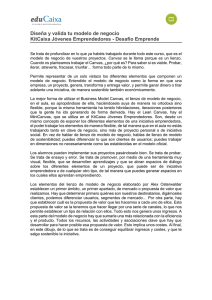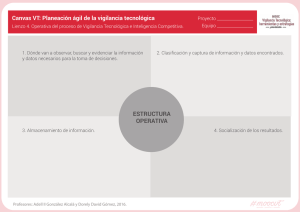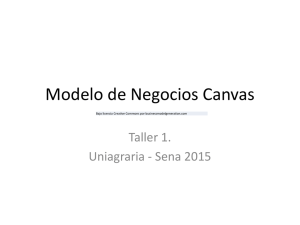html5 - canvas - OCW-UV
Anuncio
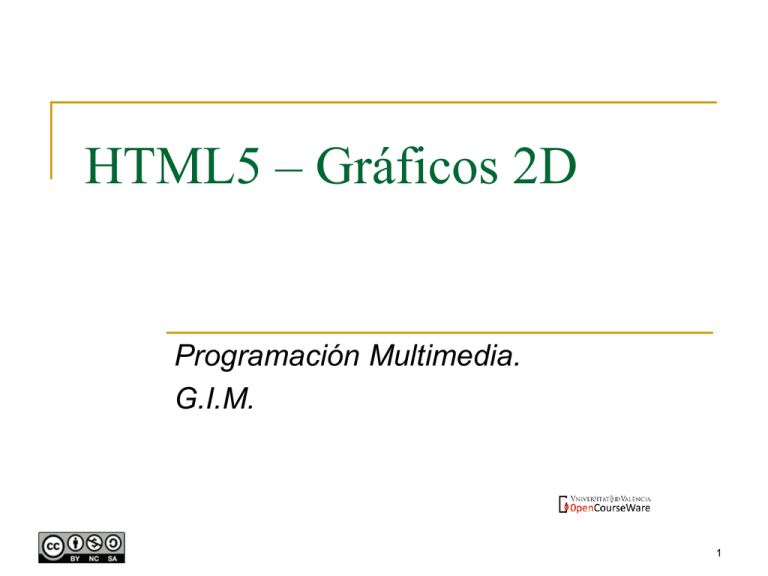
HTML5 – Gráficos 2D Programación Multimedia. G.I.M. 1 Resumen En este tema veremos cómo crear gráficos basados en bitmaps con HTML5 haciendo uso del canvas. 2 Gráficos bitmaps: canvas HTML5 El uso de la etiqueta “canvas” junto con un contexto gráfico 2D nos permite crear gráficos tipo bitmap directamente en HTML5. <canvas> es únicamente un contenedor para gráficos. Atributos: width y height El método getContext() nos devuelve un objeto con propiedades y métodos para dibujar sobre un canvas. Se utilizará conjuntamente con un lenguaje de script, normalmente Javascript para dibujar. Ejemplo Coordenadas del canvas El canvas es un rectángulo con dos dimensiones, con las coordenadas (0,0) en su esquina superior izquierda. (0,0) Eje Y Eje X Guardando el contenido del canvas Podemos guardar el contenido generado en un canvas y exportarlo como un mapa de bits: canvas.toDataURL(‘image/a.png’); Contexto 2D El contexto 2D ( context2D) que obtenemos mediante getContext(‘2D’) proporciona objetos, métodos y propiedades para dibujar sobre un canvas. Además, almacena una pila de estados de dibujo del canvas que contiene matrices de transformación y algunos atributos de dibujado. Los métodos save() y restore() permiten guardar y recuperar el estado. Dibujando objetos: líneas Métodos para dibujar líneas: moveTo(x,y) : define posición inicial de la línea lineTo(x,y) : define posición final Pintamos la línea en el canvas: stroke(): pinta la línea fill(): cierra la figura uniendo el punto final con el inicial y rellena la figura Misma figura con fill() Propiedades de las líneas Además podemos seleccionar el estilo de la línea con los siguientes atributos: lineWidth = valor : ancho de la línea lineCap = valor : aspecto del final de la línea entero > 0 setLineDash(segments) bevel | round | miter miterLimit = valor butt | round | square lineJoin = valor : aspecto de la unión entre dos líneas : entero > 0 array de distancias de separación entre puntos de la línea segments = getLineDash() array de distancias de separación entre puntos de la línea Formas: path Podemos crear figuras a base de líneas rectas o diferentes tipos de curvas usando un path. Este objeto nos permite en una misma forma geométrica contener diferentes curvas. Para ello empezaremos con: context.beginPath(); context.moveTo(100, 20); … formas a dibujar….. context.stroke(); // o context.fill(); Formas que podemos añadir al path lineTo(x,y) quadraticCurveTo( cpx, cpy, x, y) bezierCurveTo (cp1x, cp1y, cp2x, cp2y, x, y) arcTo(x1, y1, x2, y2, radius) arc(x, y, radius, startAngle, endAngle [, anticlockwise ] ) rect(x, y, w, h) ellipse(x, y, radiusX, radiusY, rotation , startAngle, endAngle, anticlockwise) Otras funciones para dibujar el path Todas las funciones puede recibir un path como parámetro, o se aplican al path actual: beginPath() – inicia el path o resetea el actual closePath( )- crea un path desde el punto inicial hasta el final stroke() – dibuja la forma definida fill() – dibuja la forma rellena clip ( ) – restringe el área de dibujo isPointInPath(x, y) – devuelve true si el punto dado está en el path drawSystemFocusRing(element) – si element tiene el foco dibuja un “focus ring” alrededor del path drawCustomFocusRing(element) scrollpathIntoView() – permite scroll del path en la vista (util para dispositivos con pequeñas pantallas) http://www.html5canvastutorials.com/tutorials/html5-canvas-paths/ Colores, estilos y sombras. El estilo de relleno de las figuras o el aspecto de los contornos y las sombras los podemos elegir. fillStyle = “valor” – define el estilo de relleno de una figura rellena. CSS color | gradient | pattern context.fillStyle = “blue” strokeStyle = “valor” – define el estilo de dibujo de una forma. CSS color | gradient | pattern Colores, estilos y sombras. Sombras: shadowColor = “color” – color utilizado en las sombras shadowBlur = num – nivel de difuminado en las sombras shadowOffsetX = num – distancia horizontal entre la sombra y la forma shadowOffsetY = num - distancia vertical entre la sombra y la forma ctx.shadowBlur=10; ctx.shadowOffsetX=20; ctx.shadowColor="black"; Basic color keywords: Color names and sRGB values Lista detallada de colores: http://dev.w3.org/csswg/css3-color/ Color name Hex rgb Decimal black #000000 0,0,0 silver #C0C0C0 192,192,19 2 gray #808080 128,128,12 8 white #FFFFFF 255,255,25 5 maroon #800000 128,0,0 red #FF0000 255,0,0 purple #800080 128,0,128 fuchsia #FF00FF 255,0,255 green #008000 0,128,0 lime #00FF00 0,255,0 olive #808000 128,128,0 yellow #FFFF00 255,255,0 navy #000080 0,0,128 blue #0000FF 0,0,255 teal #008080 0,128,128 aqua #00FFFF 0,255,255 Colores, estilos y sombras : gradiente. grad = ctx.createLinearGradient(x, y, x1,y1); grad = ctx.createRadialGradient(x, y, r, x1,y1, r1); grad.addColorStop(pos,color); Se pueden añadir dos colores, el inicial (pos =0) y el final (pos =1). A continuación se dibuja una figura, eligiendo previamente el estilo de relleno como el gradiente creado Colores, estilos y sombras: patrones. pattern = createPattern(image, repetition) image: instancia de un elemento HTML tipo imagen, canvas o video repetition: repeat | repeat-x | repeat-y |no-repeat Rectángulos Dibujar un rectángulo en el canvas: clearRect(x, y, w, h) – borra los píxeles del canvas del rectángulo dado fillRect (x, y, w, h) – dibuja un rectángulo relleno utilizando el estilo de relleno definido strokeRect(x, y, w, ) – dibuja una caja utilizado el estilo definido Texto Dibujar un texto en un canvas: fillText(texto, x, y) – dibuja texto relleno en coordenadas strokeText(texto, x, y) – texto hueco Estilos del texto, atributos: font =“fuente” – define el tipo de fuente textAlign = “valor” – alineación del texto respecto a las coordenadas start | end | left | right | center textBaseline = “valor” – alineación vertical del texto Fuentes-> http://www.w3.org/TR/css3-fonts/ top | hanging | middle | alphabetic | ideographic | bottom measureText() – devuelve el ancho de un texto ancho = ctx.measureText(“Hola Mundo”).width; Texto Imágenes drawImage(image, dx, dy) drawImage(image, dx, dy, dw, dh) drawImage(image, sx, sy, sw, sh, dx, dy, dw, dh) ImageData: Imágenes a nivel de píxel ImageData: objeto que permite crear imágenes definiendo el valor de sus píxeles. imagedata = createImageData(w, h) – crea y devuelve un objeto ImageData y con los píxeles todos negros getImageData(x,y,w,h) – devuelve un objeto ImageData a partir de un rectángulo del canvas putImageData(ImageData, dx,dy ) – dibuja un ImageData en un canvas Propiedades: width, height : ancho y alto de un objeto ImageData data: array unidimensional con valores RGBA de color. ImageData Transformaciones Existe una matriz de transformaciones que se aplica sobre todos los objetos que se dibujan a continuación y puede ser modificada: scale(x,y) rotate(angle) – en radianes translate(x,y) – modifica el punto inicial de los objetos sumándoles x e y transform(a,b,c,d,e,f) – reemplaza la matriz de transformación setTransform(a,b,c,d,e,f) – resetea la matriz a la de identidad y luego aplica la matriz Transformaciones Cuidado con el orden, se aplican en orden inverso y el resultado no es el mismo dependiendo del orden. Detectar “colisiones” con hitRegion addHitRegion(options)- Podemos asociar una lista de regiones de colisión. El argumento puede ser : path | id | parentID | cursor | control | label | role Composición globalAlpha = valor – modifica el valor de transparencia que se aplicará en el dibujado globalCompositeOperation = valor – define cómo una imagen nueva (source) se mezclará con una imagen ya existente (destination) source-over | source-atop | source-in | source-out |destination-over | destinationatop | destination-in | destination-out |lighter | copy | xor Bibliografía y referencias. Especificaciones: HTML5 Canvas. S. Fulton. O’Reilly. http://www.w3.org/TR/2dcontext/ http://proquest.safaribooksonline.com/book/webdevelopment/html/9781449308032 Páginas de ayuda: http://www.w3schools.com/tags/ref_canvas.asp http://html5doctor.com/an-introduction-to-thecanvas-2d-api/